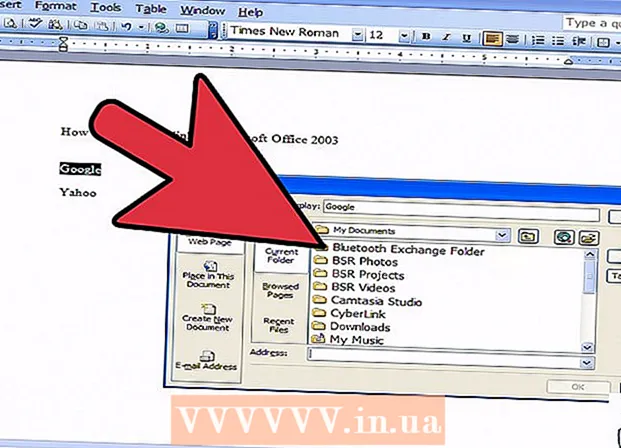Autor:
Eugene Taylor
Fecha De Creación:
16 Agosto 2021
Fecha De Actualización:
1 Mes De Julio 2024

Contenido
- Al paso
- Método 1 de 3: Windows 8
- Método 2 de 3: Windows 7, Windows Vista y Windows XP
- Método 3 de 3: Mac OS X
- Consejos
El modo seguro es una forma de iniciar su computadora con un conjunto limitado de archivos y controladores; lo ayuda a identificar qué componente está causando ciertos problemas. Siga los pasos de este artículo para iniciar su computadora en modo seguro para Mac OS X, Windows 8, Windows 7, Windows Vista y Windows XP.
Al paso
Método 1 de 3: Windows 8
 Enciende tu ordenador.
Enciende tu ordenador. Una vez que se haya iniciado Windows 8, haga clic o toque el botón de encendido en la pantalla de inicio de sesión.
Una vez que se haya iniciado Windows 8, haga clic o toque el botón de encendido en la pantalla de inicio de sesión. Mantenga presionada la tecla de mayúsculas y haga clic o toque "Reiniciar". La computadora ahora abrirá la ventana "Configuración de inicio".
Mantenga presionada la tecla de mayúsculas y haga clic o toque "Reiniciar". La computadora ahora abrirá la ventana "Configuración de inicio".  Seleccione "Modo seguro" y presione enter. La computadora ahora se iniciará en modo seguro.
Seleccione "Modo seguro" y presione enter. La computadora ahora se iniciará en modo seguro.
Método 2 de 3: Windows 7, Windows Vista y Windows XP
 Retire todas las unidades de su computadora (discos duros externos, memorias USB, CD o DVD).
Retire todas las unidades de su computadora (discos duros externos, memorias USB, CD o DVD). Reinicia tu computadora.
Reinicia tu computadora. Mantenga presionada la tecla F8 mientras la computadora se reinicia. Se abrirá la ventana "Opciones de arranque avanzadas".
Mantenga presionada la tecla F8 mientras la computadora se reinicia. Se abrirá la ventana "Opciones de arranque avanzadas".  Utilice las teclas de flecha para seleccionar "Modo seguro" y presione enter. Ahora la computadora se iniciará en modo seguro.
Utilice las teclas de flecha para seleccionar "Modo seguro" y presione enter. Ahora la computadora se iniciará en modo seguro.
Método 3 de 3: Mac OS X
 Enciende tu ordenador.
Enciende tu ordenador. Espere hasta que escuche el timbre de inicio y luego presione la tecla Mayús. Mantenga el botón presionado.
Espere hasta que escuche el timbre de inicio y luego presione la tecla Mayús. Mantenga el botón presionado.  Suelta la tecla de mayúsculas después de que aparezca la manzana en tu pantalla. Tu Mac ahora se iniciará en modo seguro.
Suelta la tecla de mayúsculas después de que aparezca la manzana en tu pantalla. Tu Mac ahora se iniciará en modo seguro.
Consejos
- Salga del modo seguro reiniciando su computadora.
- Si el método anterior no funciona de inmediato, inténtelo de nuevo. A veces, no entra en modo seguro de inmediato debido a una sincronización incorrecta de las pulsaciones de teclas.
- Si desea iniciar una Mac en modo seguro sin un teclado, puede hacerlo desde otra Mac en la misma red. Una vez que tenga acceso a su computadora, escriba "sudo nvram boot-args =" - x "en el programa Terminal y la computadora seleccionada se iniciará en modo seguro.
- Si tiene una computadora con Windows con dos sistemas operativos, primero debe seleccionar el sistema operativo al arrancar en modo seguro.
- Si las teclas de flecha no funcionan en su teclado, presione brevemente "BLOQ NUM" para desbloquear las teclas de flecha.